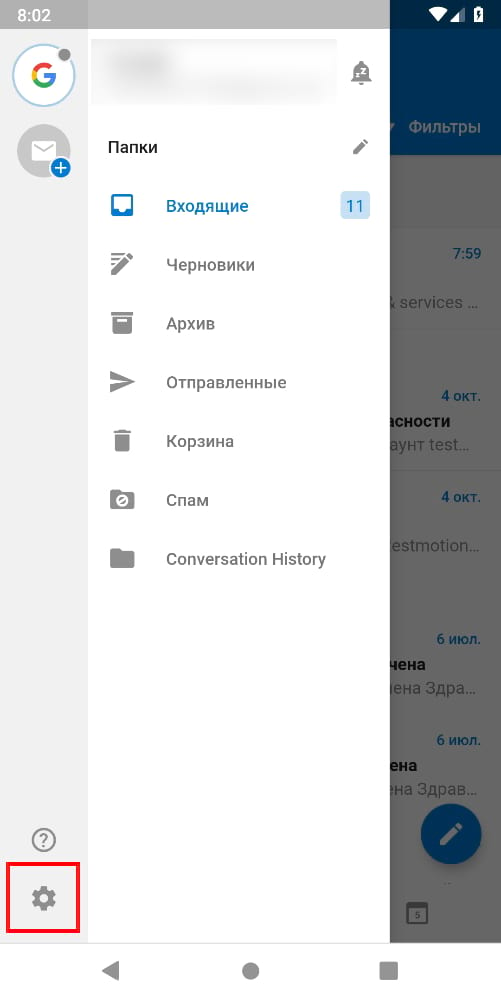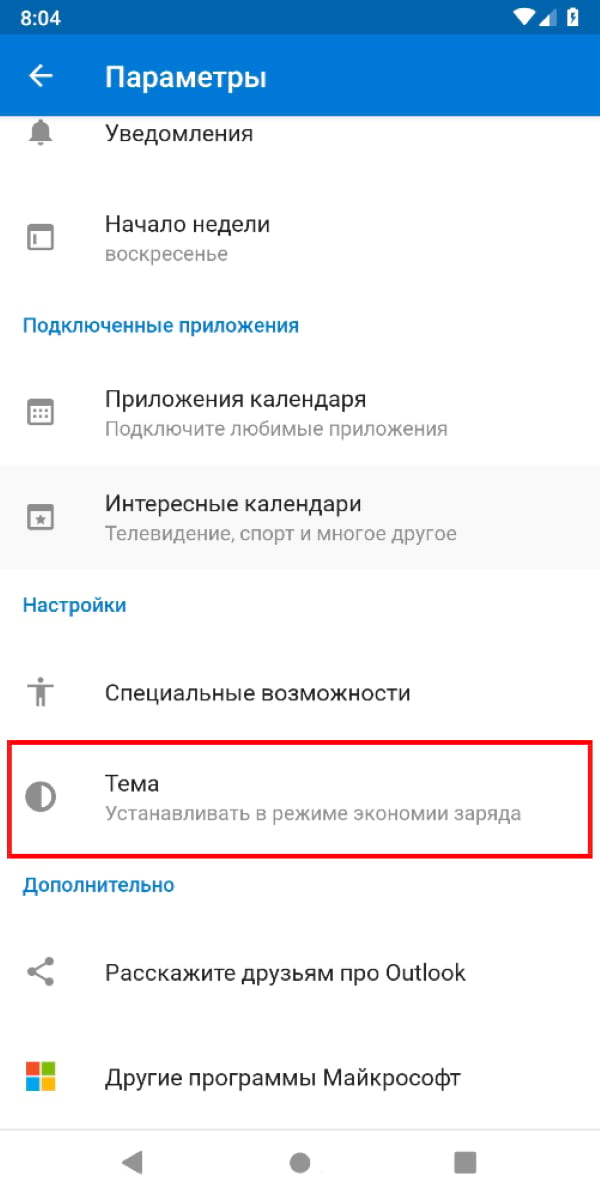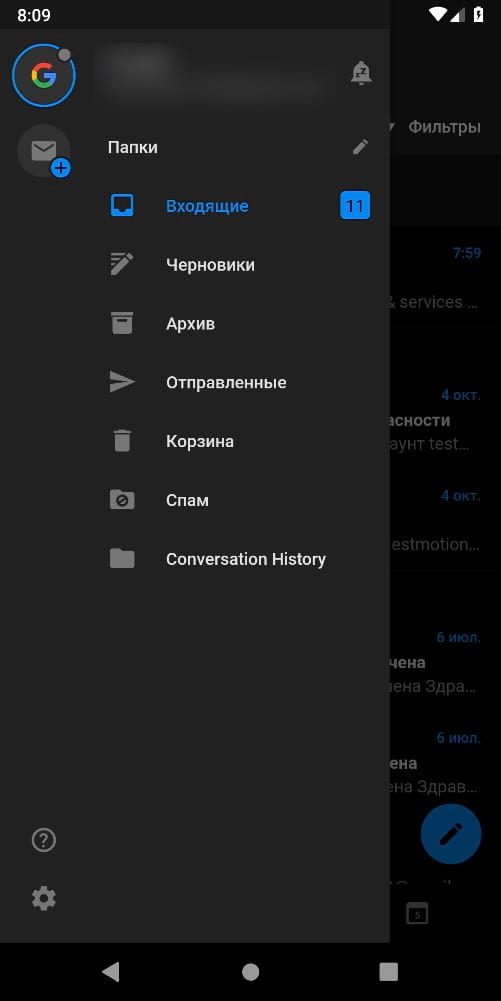Как включить темный режим в Outlook для Android

Microsoft более года выпускает темные режимы для своих приложений Office. Это изменение было доступно в Outlook для ПК и на сайте, и теперь оно доступно для Android. Вот как включить темный режим.
Если Вы не видите опцию для темы, проверьте наличие обновлений приложения. Темный режим должен быть доступен на Android версии 4.0.4 (345) и выше.
Начните с запуска приложения Outlook на Вашем Android устройстве. Затем нажмите откройте меню и нажмите на значок шестеренки в левом нижнем углу интерфейса.
В меню «Настройки» прокрутите вниз до раздела «Настройки» и выберите опцию «Тема».
Измените параметр темы на «Темная».
В тот момент, когда Вы выбираете «Темная», приложение Outlook преобразует белый фон в черный, а черный текст — в белый.
В качестве альтернативы, третья опция под названием «Устанавливать в режиме экономии заряда» автоматически включается, когда мобильное устройство переходит в режим экономии заряда батареи. Темный режим не обязательно увеличит время автономной работы, но не повредит.
Примечание: Для тех, кто нуждается в специальных возможностях, темный режим не оптимизирован для высококонтрастных режимов. Некоторые вещи, такие как изображения и подсветка текста, не конвертируются, поэтому они могут выглядеть не очень хорошо.
Кроме того, во время написания текст сообщения останется белым. Microsoft работает над добавлением темного режима в редактор, но может пройти некоторое время, прежде чем тема будет полностью реализована.